Die Installation von diesem Plugin ist ganz einfach.
Du installierst das Plugin in der Engine und startest das jeweilige Projekt. Dan aktivierst du das Plugin unter Plugins, dieses findest du in der Kategorie „HappyTurtle Interactive Plugins“.
Hast du das getan, startest du die Engine neu und kannst nun die Uhren einfügen.
Blueprint erstellen #
Erstelle nun eine Blueprint über „Blueprint Class“ dort suchst du dir dann die jeweilige Klasse, die du für deine Uhr brauchst. Um die Beispiele zu nutzen, die dabei sind, kopiere diese einfach in den Content Ordner.
Es gibt folgende Klassen
- ClockActor (Hat keine Zeiger und kann für digitale Uhren genutzt werden)
- AnalogClock (Ist für normale Uhren mit Sekundenzeiger gedacht)
- AnalogClockWithourSecondHand (Ist das gleiche wie AnalogClock nur ohne Sekundenzeiger)
- PendulumClock (Wie der Name schon sagt, ist diese Klasse für Pendeluhren mit Sekundenzeiger)
- AnalogClockWithourSecondHand (ohne Sekundenzeiger)
Hast du diese ausgewählt, fügst du nun die Meshes den jeweiligen vorhanden Static Meshes in der Blueprint hinzu.

Einstellungen #
Wenn du nun das alles getan hast, fügst du die Blueprint in dein Level ein. Jetzt klickst du diese an und hast jetzt in den „Details“ Clock Settings, mit diesen kannst du einstellen, ob du Echtzeit oder InGame Zeit möchtest.
Und falls du die Pendeluhr hast, kannst du auch die Geschwindigkeit für das Pendel sowie den Radius einstellen.

Wo sind die Beispiel Blueprints? #
Um die Blueprints zu finden, die schon als Beispiel dabei sind, musst du nur „Show Plugin Content“ aktivieren im Content Browser unter Settings.
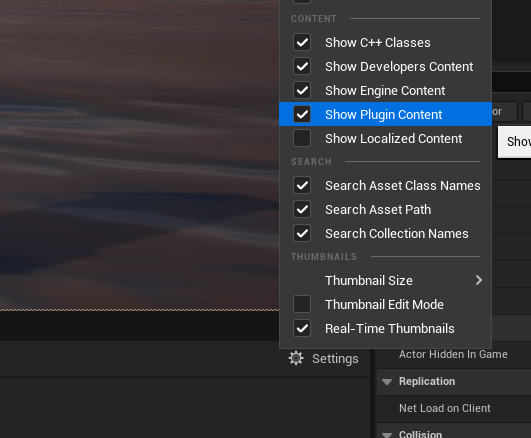
Uhrzeit ausgeben lassen #
Lass dir die Uhrzeit mit dem Event „Get Time“ ausgeben, ein beispiel dazu findest du in der „BP_Clock_Digital_01“.
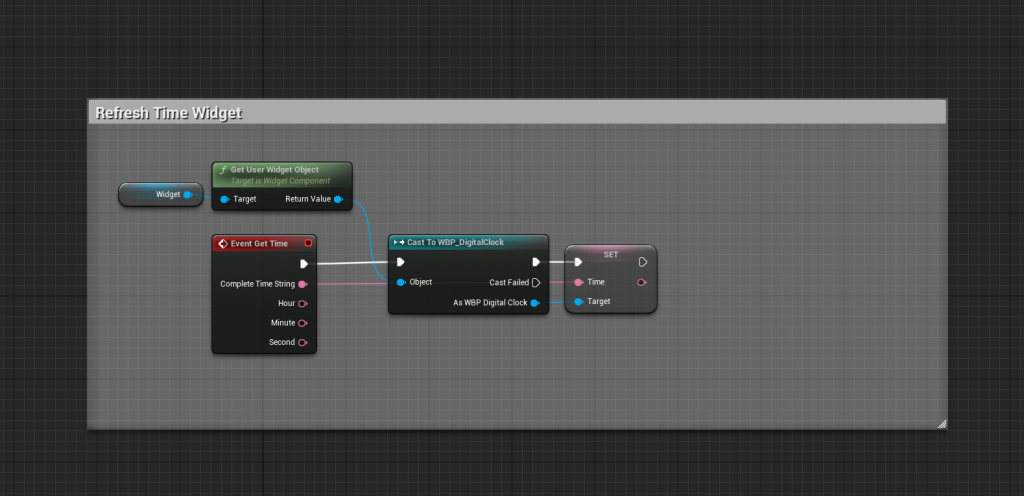
Hilfe #
Sollte es Problem geben, kannst du uns jederzeit über Discord oder per E-Mail kontaktieren.
